Kā sūtīt īsziņas ar balsi iPhone tālrunī

Pašlaik iPhone tālrunī varat izteikt balss tekstu, veicot vienkāršas darbības. Tālāk esošajā rakstā ir sniegti norādījumi par balss īsziņu sūtīšanu iPhone tālrunī.
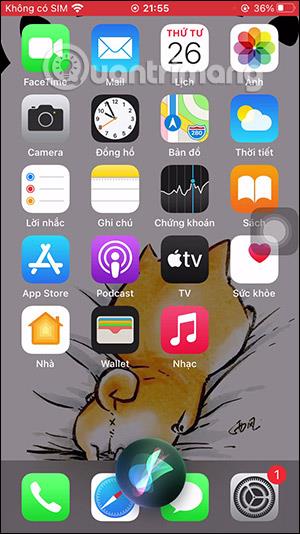
iOS 14 ir jauninātas un mainītas daudzas lietotājiem noderīgas funkcijas, tostarp Siri, kas ir uzlabota ar daudzām jaunām funkcijām, tostarp vienkāršu audio vai balss ziņojumu sūtīšanu. Pēc tam lietotājiem vienkārši jādod komanda Siri kādam nosūtīt balss ziņojumu un pateikt sūtāmā ziņojuma saturu. Papildus ziņojumu sūtīšanai personām, kas saglabātas jūsu kontaktpersonu sarakstā, varat arī dot komandu Siri sūtīt ziņas uz noteiktiem tālruņa numuriem. Tālāk sniegtajā rakstā lasītāji palīdzēs izmantot Siri, lai nosūtītu balss ziņas iPhone tālrunī.
Norādījumi balss ziņojumu sūtīšanai iPhone tālrunī
1. darbība:
Pirmkārt, mēs nospiežam un turiet barošanas pogu vai sakām Hei Siri, lai piezvanītu Siri iPhone tālrunī. Parādot Siri, mēs skaidri nolasām komandu Send an audio message to [Contact name] .
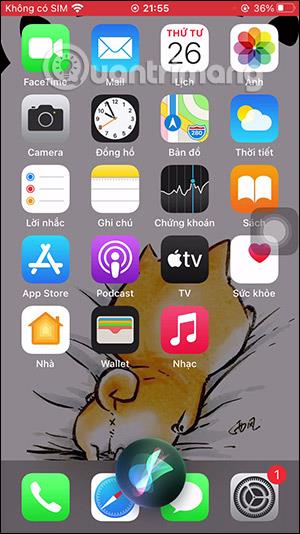
2. darbība:
Šajā brīdī Siri ir sapratusi komandu un parāda OK, ierakstu... , lai jūs varētu pateikt balss ziņojumu, kuru vēlaties nosūtīt šai personai.
Ja jūsu ierīcē ir saglabātas vairākas kontaktpersonas ar vienādu vārdu vai ja Siri nav pārliecināts, uz kuru kontaktpersonu jūs runājat, Siri lūgs ekrānā atlasīt kontaktpersonu. Ja kontaktpersona nav saglabāta jūsu tālrunī, katru numuru izlasiet Siri angļu valodā.
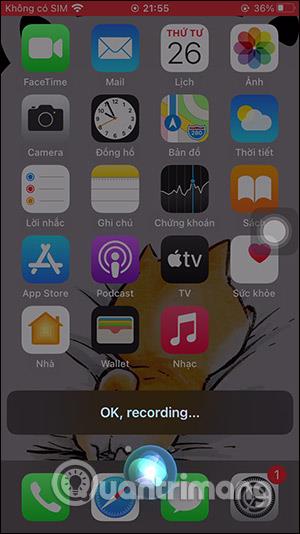
3. darbība:
Pēc balss ziņas ierakstīšanas Siri jautās, vai vēlaties nosūtīt šo ziņojumu vai nē. Mēs varam noklikšķināt uz atskaņošanas pogas, lai vēlreiz noklausītos ziņojumu. Ja nesūtāt ziņojumu un vēlaties to ierakstīt vēlreiz, sakiet ierakstīt to vēlreiz. Ja esat apmierināts, nospiediet pogu Sūtīt .
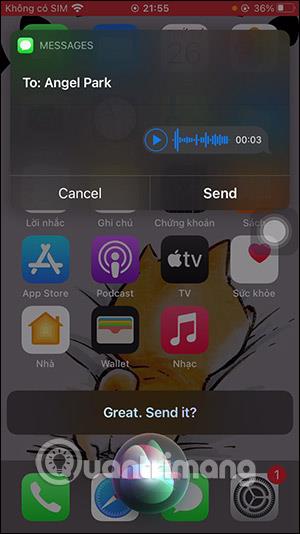
4. darbība:
Ja ziņojums ir veiksmīgi nosūtīts, Siri nekavējoties par to paziņos.
Pēc noklusējuma šie ziņojumi tiks dzēsti pēc dažām minūtēm. Taču varat arī mainīt šo iestatījumu tieši iPhone tālruņa iestatījumos.
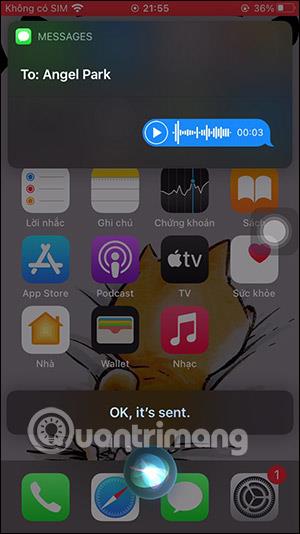
5. darbība:
Atveriet sadaļu Iestatījumi , pēc tam noklikšķiniet uz Ziņojumi , pēc tam pārslēdzieties uz iestatīšanas saskarni, atrodiet sadaļu Audio ziņojumi un pēc tam noklikšķiniet uz Derīguma termiņš .
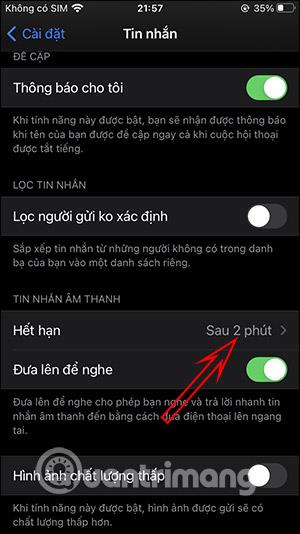
Pēc noklusējuma iPhone iestatīs 2 minūtes pirms balss ziņojuma pazušanas. Mēs izvēlēsimies Nē, lai saglabātu ziņojumu.
Iespēja sūtīt audio ziņas, izmantojot Siri, ir ierobežota ar lietotni Ziņojumi, un tā vēl neattiecas uz ballīšu lietotnēm, piemēram, WhatsApp vai Telegram.
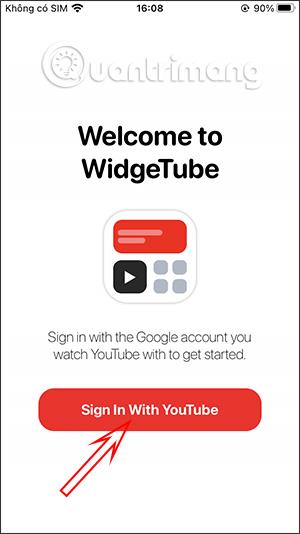
Pašlaik iPhone tālrunī varat izteikt balss tekstu, veicot vienkāršas darbības. Tālāk esošajā rakstā ir sniegti norādījumi par balss īsziņu sūtīšanu iPhone tālrunī.
iOS 14 ir jauninātas un mainītas daudzas lietotājiem noderīgas funkcijas, tostarp Siri, kas ir uzlabota ar daudzām jaunām funkcijām, tostarp audio ziņojumu vai balss ziņojumu sūtīšanu.
Sound Check ir neliela, bet diezgan noderīga funkcija iPhone tālruņos.
iPhone lietotnē Fotoattēli ir atmiņu funkcija, kas izveido fotoattēlu un videoklipu kolekcijas ar mūziku, piemēram, filmu.
Kopš pirmās palaišanas 2015. gadā Apple Music ir izaudzis ārkārtīgi liels. Līdz šim tā ir pasaulē otrā lielākā maksas mūzikas straumēšanas platforma pēc Spotify. Papildus mūzikas albumiem Apple Music ir arī mājvieta tūkstošiem mūzikas videoklipu, diennakts radiostaciju un daudzu citu pakalpojumu.
Ja vēlaties savos videoklipos iekļaut fona mūziku vai, konkrētāk, ierakstīt atskaņoto dziesmu kā videoklipa fona mūziku, ir ļoti vienkāršs risinājums.
Lai gan iPhone tālrunī ir iebūvēta lietotne Weather, dažreiz tā nesniedz pietiekami detalizētus datus. Ja vēlaties kaut ko pievienot, App Store ir daudz iespēju.
Papildus fotoattēlu kopīgošanai no albumiem lietotāji var pievienot fotoattēlus koplietotajiem albumiem iPhone tālrunī. Varat automātiski pievienot fotoattēlus koplietotajiem albumiem, atkārtoti nestrādājot no albuma.
Ir divi ātrāki un vienkāršāki veidi, kā Apple ierīcē iestatīt atpakaļskaitīšanu/taimeri.
App Store ir tūkstošiem lielisku lietotņu, kuras jūs vēl neesat izmēģinājis. Parastie meklēšanas vienumi var nebūt noderīgi, ja vēlaties atklāt unikālas lietotnes, un nav patīkami sākt bezgalīgu ritināšanu ar nejaušiem atslēgvārdiem.
Blur Video ir programma, kas aizmiglo ainas vai jebkuru saturu, ko vēlaties tālrunī, lai palīdzētu mums iegūt attēlu, kas mums patīk.
Šis raksts palīdzēs jums instalēt Google Chrome kā noklusējuma pārlūkprogrammu operētājsistēmā iOS 14.









